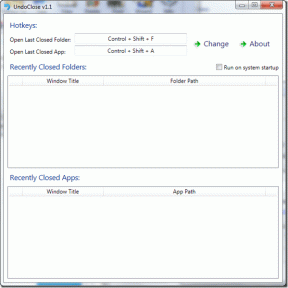Jak grać w gry na Androida na PC za pomocą gier Google Play
Różne / / June 14, 2023
Android ma ogromną bibliotekę niesamowitych gier na smartfony i tablety z Androidem. Mogą jednak wystąpić sytuacje, w których chcesz grać w te gry na Androida na komputerze, ponieważ ma on większy ekran, jest potężniejszy i może poprawić wrażenia, włączając urządzenia wejściowe, takie jak klawiatura I mysz.

Chociaż może to być możliwe po zainstalowaniu emulatora, spowoduje to znaczne obciążenie zasobów komputera, a jeśli nie masz komputera z wyższej półki, wystąpią zauważalne opóźnienia. Poza tym, jeśli masz komputer z systemem Windows 11 lub nowszym, możesz uruchamiać aplikacje i gry na Androida dzięki Podsystem Windows.
Jednak nie dostaniesz gier z biblioteki Gier Google Play, domyślnej biblioteki gier na urządzenia z Androidem. Ten przewodnik pokaże Ci wszystko, co jest potrzebne do zainstalowania i skonfigurowania Gier Google Play (Beta) na komputerze z systemem Windows i grania na nim w gry na Androida. Wcześniej przyjrzyjmy się minimalnym wymaganiom pobierania i grania w gry na Androida na komputerze.
Wymagania dotyczące grania w gry Google Play na komputerze PC lub laptopie z systemem Windows
Gry Google Play umożliwiają przeglądanie, pobieranie i granie w gry na Androida na komputerze stacjonarnym lub laptopie z systemem Windows. Poza tym będziesz także mógł synchronizować swoje postępy i osiągnięcia na różnych urządzeniach. Ponieważ Gry Google Play zostały pierwotnie zaprojektowane do działania na Androidzie, należy przestrzegać pewnych wymagań, aby uruchamiać Gry na Androida na komputerze z systemem Windows bez żadnych problemów.

| Minimalne wymagania | |
| system operacyjny | Windows 10 (v2004) |
| Składowanie | 10 GB miejsca na dysku SSD |
| Pamięć | 8 GB pamięci RAM |
| Grafika | Karta graficzna Intel UHD Graphics 630 lub porównywalna |
| Edytor | 4 rdzenie procesora |
Inne ważne rzeczy, na które należy zwrócić uwagę przed zainstalowaniem gier Google Play w systemie Windows
- Użyj swojego osobistego konta Google.
- Upewnij się, że Gry Google Play są obsługiwane w Twoim regionie.
- Identyfikator administratora powinien być chroniony hasłem.
- Niektóre gry działają tylko na komputerach z procesorami firmy Intel.
- Zainstaluj Gry Google Play tylko na koncie administratora.
- Włącz wirtualizację sprzętu.
Zainstaluj i skonfiguruj Gry Google Play (Beta) na komputerze z systemem Windows
Teraz, gdy spełniłeś wszystkie wymagania, czas przyjrzeć się, jak uzyskać Gry Google Play na komputerze PC lub laptopie z systemem Windows.
Krok 1: Otwórz dowolną przeglądarkę i odwiedź stronę Gry Google Play dla systemu Windows.
Gry Google Play dla systemu Windows
Przeczytaj także:Najlepsze przeglądarki dla systemu Windows.
Krok 2: Kliknij Pobierz wersję beta. Jeśli zostaniesz o to poproszony, wybierz lokalizację do zapisania.

Krok 3: Odwiedź lokalizację pobierania i kliknij dwukrotnie plik.

Krok 4: Wprowadź hasło administratora systemu i naciśnij Tak. Instalacja rozpocznie się i może potrwać kilka minut.
Krok 5: Teraz zaloguj się na swoje konto Google po zainstalowaniu aplikacji.
Krok 6: Wpisz swój identyfikator Google i hasło i naciśnij Zaloguj się.

Teraz uzyskałeś dostęp do Gier Google Play. Jednak gdy klikniesz Instaluj, aby pobrać grę na niektórych komputerach, możesz zostać poproszony o włączenie Windows Hypervisor. Nadaj niezbędne uprawnienia, a po zainstalowaniu Hypervision możesz ponownie uruchomić system, a następnie ponownie zainstalować grę.
Napraw problemy z Grami Google Play (Beta) w systemie Windows
Google nadal testuje Gry Google Play w ograniczonym regionie i możesz nie mieć do nich dostępu, chyba że Google rozszerzy obsługę regionu. Jeśli Twój region ma dostęp do Gier Google Play i nadal nie możesz uzyskać do nich dostępu, sprawdź poniższe poprawki:
- Upewnij się, że Kraj Play jest ustawiony na obsługiwany region: Twoje konto nie będzie kwalifikować się do pobierania Gier Play na komputer, chyba że Ty zmienić kraj odtwarzania.
- Sprawdź, czy komputer spełnia wymagania: Sprawdź minimalne wymagania wymagane dla twojego komputera dodane powyżej i sprawdź, czy twój system je spełnia. Jeśli tak nie jest, nie możesz na nim uruchomić Gier Google Play.
- Włącz platformę Windows Hypervisor: Upewnij się, że usługa została włączona przed instalacją.
- Ponownie zainstaluj Gry Play w systemie Windows: Gwarantuje to wyeliminowanie wszelkich problemów z poprzednią wersją aplikacji i zainstalowanie kompatybilnych dla platformy Windows Hypervision.
- Zrestartuj swój komputer: Niektóre ustawienia mogą zostać wprowadzone dopiero po ponownym uruchomieniu komputera z systemem Windows.
Jeśli żadne z powyższych rozwiązań nie pomogło, skontaktuj się z pomocą techniczną Google Play, korzystając z poniższego łącza i poproś o rozwiązanie.
Obsługa Gier Google Play
Często zadawane pytania dotyczące grania w gry na Androida na PC
Emulator Androida to oprogramowanie, które replikuje system operacyjny Android na komputerze, umożliwiając uruchamianie aplikacji i gier na Androida na komputerze.
Aplikacja zsynchronizuje dane po zalogowaniu się przy użyciu swojego identyfikatora Google Play. Jeśli to nie pomoże, sprawdź nasz szczegółowy przewodnik, jak to zrobić synchronizuj postęp gry na różnych urządzeniach.
W chwili pisania tego artykułu w Grach Google Play dostępnych jest ponad 100 gier na Androida. Niektóre z popularnych gier to między innymi Mobile Legends: Bang Bang, Asphalt 9, Summoners War, State of Survival: The Joker Collaboration i Pirates of the Caribbean: ToW.
Graj w gry mobilne na swoim komputerze
Mamy nadzieję, że ten przewodnik pomógł Ci używać Gier Google Play do instalowania i grania w gry na Androida na komputerach. Mamy nadzieję, że Google wkrótce udostępni tę funkcję na całym świecie. Jeśli masz jakieś pytania lub uwagi, zostaw komentarz poniżej. Miłego grania!
Ostatnia aktualizacja: 13 czerwca 2023 r
Powyższy artykuł może zawierać linki partnerskie, które pomagają wspierać Guiding Tech. Nie wpływa to jednak na naszą rzetelność redakcyjną. Treść pozostaje bezstronna i autentyczna.

Scenariusz
Anoop jest autorem treści z ponad 3-letnim doświadczeniem. W GT zajmuje się Androidem, Windowsem, a także ekosystemem Apple. Jego prace były prezentowane w wielu publikacjach, w tym iGeeksBlog, TechPP i 91 mobiles. Kiedy nie pisze, można go zobaczyć na Twitterze, gdzie dzieli się najnowszymi aktualizacjami dotyczącymi technologii, nauki i wielu innych.